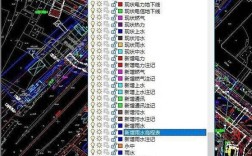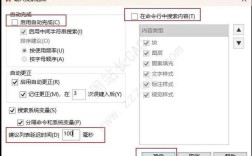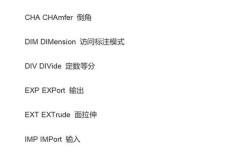在CAD软件中,曲线圆滑是设计中常用的操作,目的是将生硬的直线、多段线或折线转换为平滑的曲线,以满足机械、建筑、电子等领域的造型需求,CAD曲线圆滑命令的核心功能是通过数学算法(如贝塞尔曲线、B样条曲线等)控制曲线的连续性和平滑度,同时允许用户调整曲线的拟合精度和形状,以下是关于CAD曲线圆滑命令的详细说明,包括常用命令、操作步骤、参数设置及注意事项。
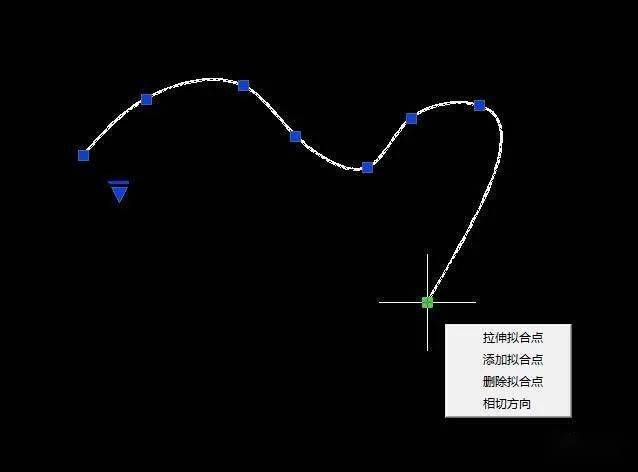
常用曲线圆滑命令及适用场景
不同CAD软件提供的曲线圆滑命令略有差异,但核心功能相似,以下以AutoCAD为例,介绍几种常用命令:
-
FILLET(圆角)命令
- 功能:将两条直线、圆弧或 polyline 的夹角处用指定半径的圆弧连接,实现局部圆滑。
- 适用场景:机械零件中的倒角、建筑平面中的转角处理。
- 操作步骤:
- 输入命令
FILLET,按回车键; - 设置半径(
R参数),输入所需数值; - 依次选择两条需要连接的线段。
- 输入命令
-
CHAMFER(倒角)命令
- 功能:通过直线连接两条线段,虽非曲线,但可间接实现“圆滑”过渡(通过调整距离参数模拟曲线效果)。
- 适用场景:快速创建过渡结构,如家具边缘。
-
PEDIT(多段线编辑)命令
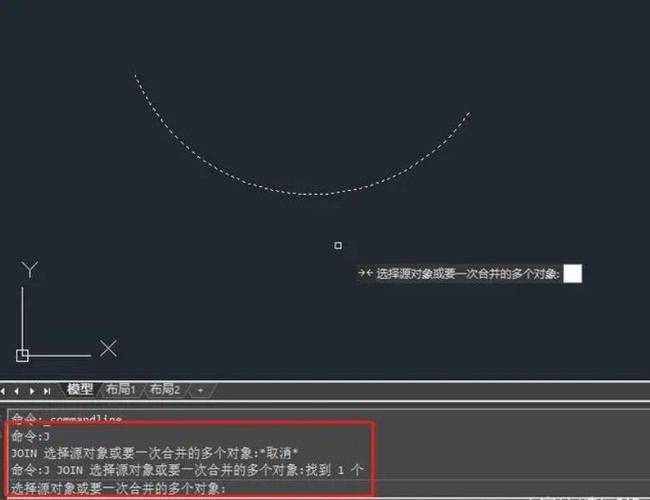 (图片来源网络,侵删)
(图片来源网络,侵删)- 功能:将直线、多段线等转换为平滑曲线,支持拟合(Fit)和样条曲线(Spline)两种方式。
- 适用场景:复杂路径的平滑处理,如地形轮廓、管道走向。
- 操作步骤:
- 输入
PEDIT,选择目标多段线; - 输入
F(拟合)或S(样条曲线); - 调整顶点(
V参数)或拟合精度(D参数)。
- 输入
-
SPLINE(样条曲线)命令
- 功能:通过控制点生成精确的样条曲线,支持阶数和公差调整。
- 适用场景:高精度曲线设计,如汽车外形、航空部件。
- 操作步骤:
- 输入
SPLINE,依次指定控制点; - 设置公差(
T参数),控制曲线与控制点的贴合度。
- 输入
-
BLEND(平滑过渡)命令(AutoCAD 2010及以上版本)
- 功能:在两条开放曲线之间创建平滑连接的样条曲线。
- 适用场景:快速连接两条不连续的曲线,如道路衔接。
- 操作步骤:
- 输入
BLEND,选择第一条曲线的端点; - 选择第二条曲线的端点,指定连续性(
O参数,如相切或平滑)。
- 输入
参数设置与优化技巧
曲线圆滑的效果很大程度上取决于参数设置,以下是关键参数的说明及优化建议:
| 参数名称 | 作用说明 | 优化建议 |
|---|---|---|
| 半径(R) | FILLET命令中圆弧的半径值,值越大圆角越平缓。 | 根据设计需求选择,过大可能导致图形失真,过小则无法圆滑。 |
| 拟合精度(D) | PEDIT命令中控制曲线与原始多段线的贴合程度,数值越小精度越高。 | 精度过高可能导致曲线波动,建议从默认值(0.0001)逐步调整。 |
| 公差(T) | SPLINE命令中控制曲线与控制点的最大偏差,公差越小曲线越精确。 | 高精度设计时设置较小公差(如0.01),普通设计可适当放宽。 |
| 连续性(O) | BLEND命令中设置曲线连接的平滑程度,选项包括“相切”(Tangent)和“平滑”(Smooth)。 | 机械设计常用“相切”,造型设计可尝试“平滑”以获得更自然的效果。 |
优化技巧:
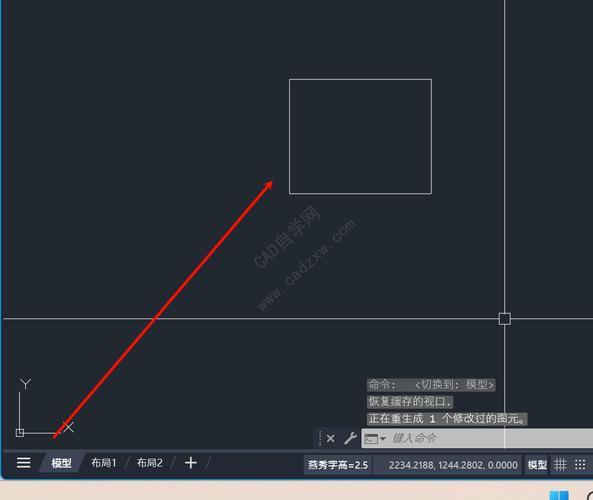
- 结合使用命令:例如先用
FILLET做基础圆角,再通过PEDIT调整整体平滑度。 - 控制点数量:SPLINE曲线的控制点越多,曲线越复杂,建议先少量添加点,再逐步细化。
- 图层管理:将圆滑后的曲线单独置于一个图层,便于修改和对比原始图形。
注意事项与常见问题
-
图形复杂度影响
过于复杂的曲线(如控制点过多)可能导致软件卡顿,建议分步操作或使用简化替代方案。 -
尺寸标注问题
圆滑后的曲线可能影响尺寸标注的准确性,建议标注前通过LIST命令检查曲线关键点坐标。 -
兼容性限制
低版本CAD可能不支持部分命令(如BLEND),需确认文件格式兼容性(如输出为DXF)。 -
非均匀有理B样条(NURBS)
高级设计(如工业造型)可使用NURBS曲线,通过控制权重和阶数实现更灵活的形状调整,但需专业软件支持(如Rhino)。
相关问答FAQs
Q1:为什么使用PEDIT拟合后曲线出现尖锐拐角?
A:可能是因为原始多段线的顶点间距过大或拟合精度(D参数)设置不当,建议先通过 V 参数调整顶点位置,减少间距,或将拟合精度调小(如从默认0.0001改为0.01),观察曲线变化,若问题持续,可尝试用SPLINE命令重新生成曲线。
Q2:如何将直线快速转换为平滑曲线且保留原始长度?
A:可按以下步骤操作:
- 使用
PEDIT命令选择直线,输入J(合并)将其转换为多段线; - 输入
F(拟合)生成初步曲线; - 通过
V参数调整顶点,使曲线两端点与原始直线重合; - 使用
LENGTHEN命令的DE参数微调曲线总长,确保与原始直线一致,若需更高精度,可结合SPLINE命令并设置公差为0,强制曲线通过端点。